Cómo encontrar archivos descargados en cualquier dispositivo Android


Intentar encontrar archivos descargados en Android suele ser una tarea sencilla. Los pasos para encontrarlos varían ligeramente, dependiendo del tipo de dispositivo que tengas, pero por alguna razón, los archivos descargados tienden a “desaparecer” a veces. Investigar un poco en los archivos de tu dispositivo es todo lo que necesitas para encontrar tus descargas.
Busque en la carpeta de Descargas
Android tiene una carpeta de Descargas para almacenar todos los archivos descargados. Esta no es una aplicación, solo una carpeta. Necesitará un administrador de archivos o conectarse a una computadora para abrirlo.
Si bien puedes encontrar la carpeta Descargas usando un administrador de archivos de terceros , cada teléfono Android también tiene su propia aplicación de administrador de archivos que puedes usar. La aplicación nativa puede variar según el fabricante o incluso su operador de telefonía móvil. Por ejemplo, Samsung tiene su propia aplicación de marca. La mayoría de las veces es la aplicación Archivos de Google. En Android estándar, esta aplicación simplemente se llama Archivos . La aplicación también puede llamarse «Mis archivos», «Administrador de archivos» o incluso simplemente «Descargas».
Para este ejemplo, estoy usando la aplicación Archivos de Google, pero el proceso debería ser similar en otras aplicaciones de administración de archivos.
Abra Archivos o una aplicación similar, luego toque Descargas para acceder a la carpeta Descargas.
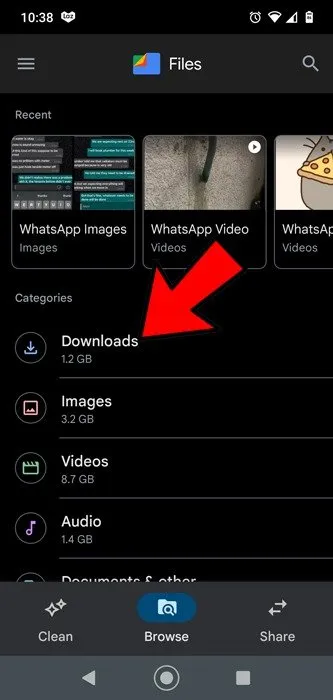
Los archivos descargados deberían aparecer en la lista, con el más reciente en la parte superior. Dependiendo de la aplicación, es posible que vea un menú de tres puntos para ver más detalles o un toque prolongado para ver más opciones, como mover, eliminar, compartir, etc.
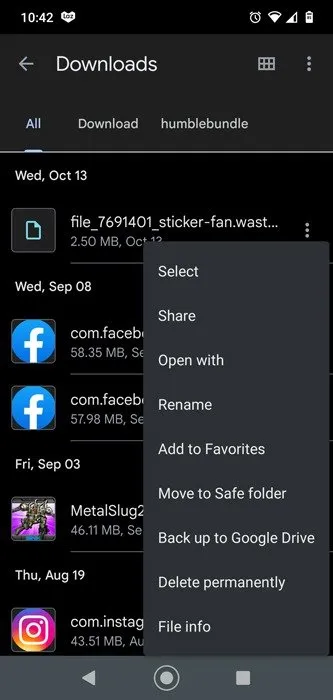
Si desea seleccionar o eliminar archivos de forma masiva en sus descargas, mantenga presionado uno de los archivos hasta que aparezcan casillas de verificación para cada elemento, luego toque cada archivo posterior para el que desee realizar la misma acción.
Si conoce el nombre del archivo, o al menos parte de él, utilice la función de búsqueda en Archivos para localizarlo. La mayoría de las aplicaciones de exploración de archivos de terceros también tienen una función de búsqueda.
Verifique la configuración de su aplicación
Muchas aplicaciones tienen sus propias configuraciones de descarga. Esto significa que para encontrar archivos descargados en dispositivos Android, deberá abrir la aplicación a la que están asociados. Por ejemplo, WhatsApp, por defecto, descarga imágenes y vídeos a tu teléfono y los guarda en su carpeta. En la aplicación Archivos , esto se separa en Imágenes de WhatsApp y Vídeos de WhatsApp.
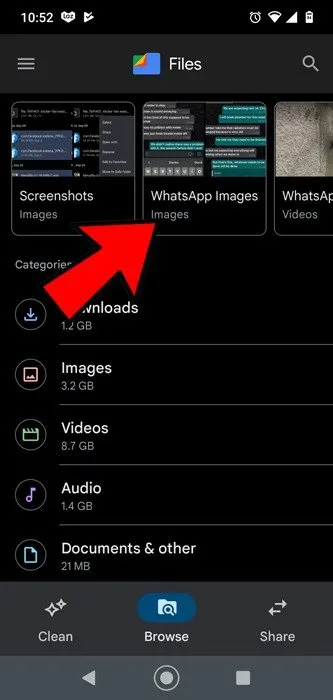
Si está utilizando un explorador de archivos de terceros, es posible que deba comenzar con la carpeta Memoria interna , luego seleccionar la aplicación deseada y buscar sus archivos desde allí.
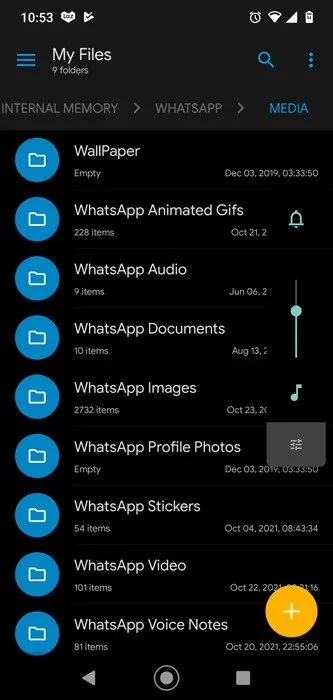
Si no desea que sus archivos vayan a una carpeta diferente, abra su aplicación, como WhatsApp, y vea si la configuración le permite cambiar la carpeta predeterminada de descarga/guardado.
Utilice un explorador de archivos de terceros para buscar archivos descargados en Android
Si bien el administrador de archivos integrado funciona bastante bien en Android, no es perfecto. Si no puede encontrar lo que busca, pruebe con una aplicación de exploración de archivos de terceros. Hay una variedad de administradores de archivos de Android para usar. Sin embargo, una opción muy popular y útil es X-plore File Manager . La función de doble panel lo convierte en un favorito personal.
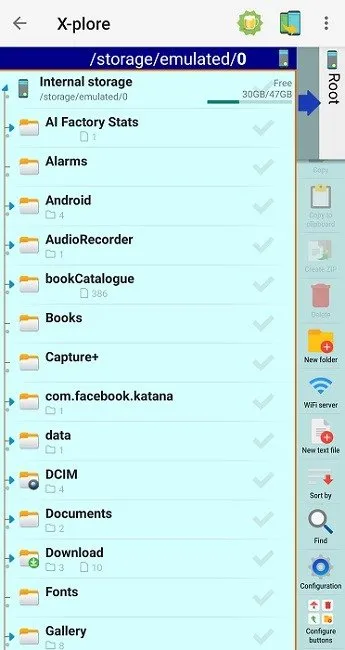
Es fácil de usar. El menú de la derecha incluye una función Buscar . No es necesario saber el nombre completo del archivo. También me encanta que se incluyan consejos de búsqueda en el cuadro de búsqueda. Ingrese parte del nombre de su archivo y localice su archivo en segundos.
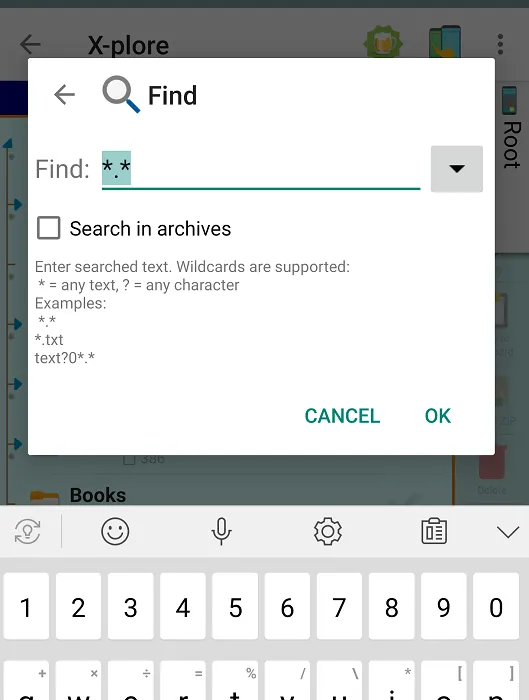
Algunos otros excelentes administradores de archivos de terceros incluyen:
- Administrador de archivos de Xiaomi
- Administrador de archivos de InShot
- Administrador y limpiador de archivos ASTRO de data.ai Conceptos básicos
- Explorador de archivos Cx por Explorador de archivos Cx
Si tiene problemas con Google Play Store al descargar una aplicación de exploración de archivos, utilice esta guía para desinstalar y reinstalar la tienda .
Descargar otro archivo
Si no puedes encontrar tus descargas de Android ahora, ¿por qué descargarías otra cosa? Cuando descargas un archivo, recibes una notificación en la bandeja de notificaciones de tu dispositivo. La notificación parece una marca de verificación.
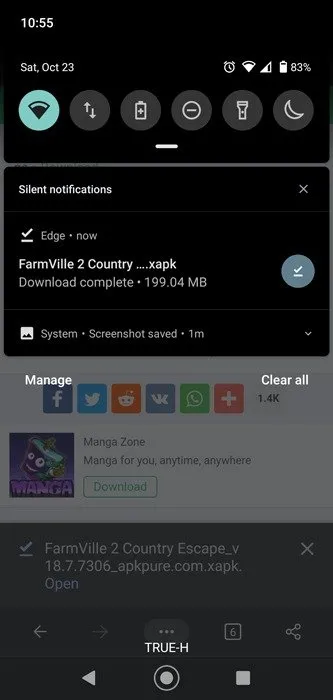
Tócalo y accederás al archivo descargado, lo que significa que también podrás comprobar de dónde procede la descarga. Esta es una manera fácil de encontrar archivos descargados en Android ahora y en el futuro.
Encuentre archivos descargados en Android desde Windows
Desplazarse y buscar archivos en una pantalla portátil se vuelve tedioso rápidamente. Si desea una pantalla más grande, conecte su dispositivo Android a su computadora con un cable USB y, en unos segundos, debería ver un mensaje que le mostrará el contenido del dispositivo que conectó.
Si no ve un mensaje, revise su teléfono. Busque una notificación en su bandeja de notificaciones que le pregunte cómo manejar una conexión USB. Elija Transferencia de archivos para ver sus archivos en Windows. También puede transferir archivos hacia y desde su PC y dispositivo Android mientras está conectado.
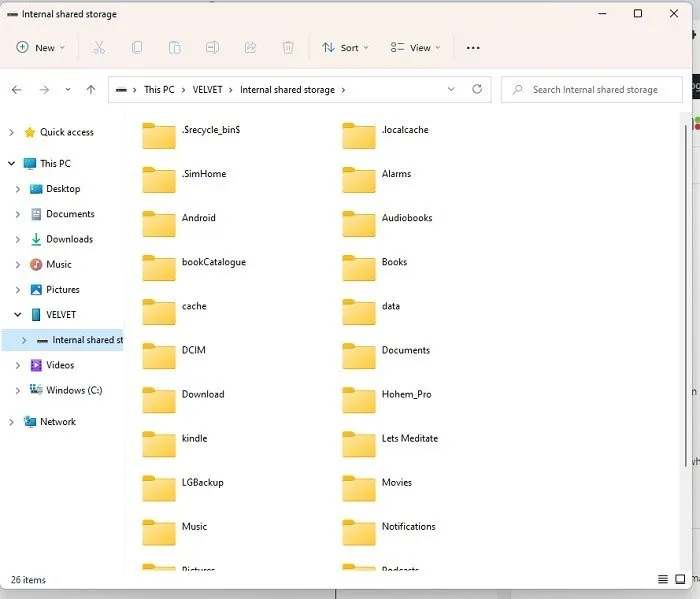
Si el Explorador de archivos no se abre automáticamente, ábralo y seleccione el nombre/tipo de su teléfono en el panel izquierdo. Luego, seleccione Almacenamiento interno compartido . Sus archivos descargados pueden estar en la carpeta Descargas , una carpeta de aplicación específica, Imágenes o carpetas DCIM .
Utilice la función de búsqueda en el Explorador de archivos para encontrar archivos descargados en Android si conoce el nombre del archivo.
Encuentra tus descargas en Chrome
Cuando descarga archivos en un navegador móvil, deben ir a su carpeta de Descargas. Pero, para comprobar qué archivos se han descargado recientemente y dónde están almacenados, consulte la sección Descargas de su navegador.
En Chrome, toque el ícono de menú de tres puntos en la esquina superior derecha. Toca Descargas .
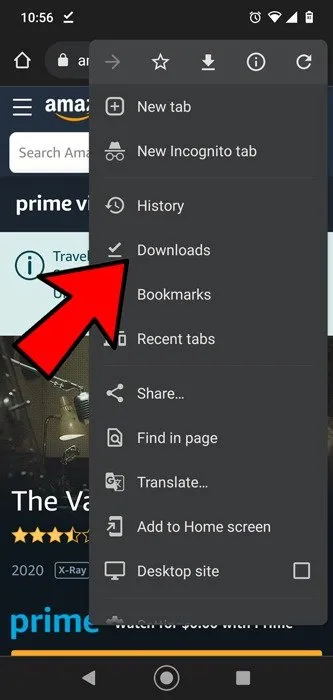
Si desea buscar un tipo específico de archivo, como un video, toque el menú desplegable junto a Descargas y luego videos (o cualquier tipo de archivo que esté buscando).
Encuentra tus descargas en Edge
Para Microsoft Edge, toque el ícono de tres puntos en la parte inferior central del navegador. Toca Descargas.
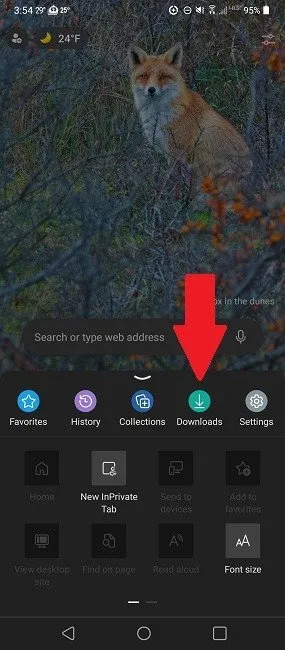
Encuentra tus descargas de Firefox
Firefox hace que sea igual de fácil encontrar tus descargas. Abra Firefox y toque los tres puntos verticales en la esquina superior derecha (o inferior derecha, según su configuración personal) de su pantalla. Toca Descargas.
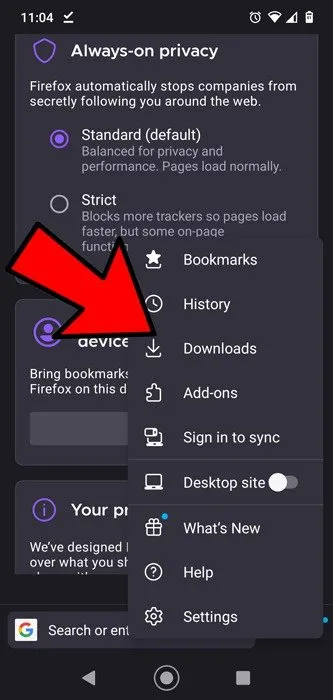
Buscar con búsqueda integrada
Google también facilita la búsqueda de cualquier archivo en su dispositivo con la función de búsqueda integrada. A diferencia de otras opciones de esta lista, no sirve sólo para buscar archivos. Puede encontrar mensajes de texto, llamadas telefónicas, aplicaciones, datos dentro de las aplicaciones (solo si la aplicación admite la búsqueda integrada), imágenes y, por supuesto, archivos descargados.
El único problema es que necesitarás saber al menos una pequeña parte del nombre del archivo. Si no tiene idea del nombre del archivo, es posible que esta opción no le ayude. Además, no está disponible en todas las versiones de Android. Para este ejemplo, estoy usando Android 13. Para dispositivos Samsung, deslícese hacia arriba desde la parte inferior y la búsqueda estará en la parte superior.
Baje la bandeja de notificaciones y toque el ícono de búsqueda para iniciar la búsqueda integrada.
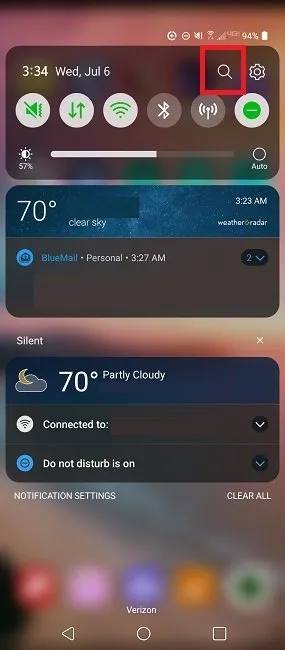
Si es la primera vez que utiliza el servicio, toque Iniciar . Deberá permitir los permisos solicitados. Pide mucho, pero el servicio escanea todo lo que hay en tu teléfono para buscar archivos y datos. Si no se siente cómodo otorgando estos permisos, simplemente retroceda y use uno de los métodos anteriores. Si ha usado el servicio antes, o si el servicio ya está habilitado, ingrese su término de búsqueda y toque un resultado.
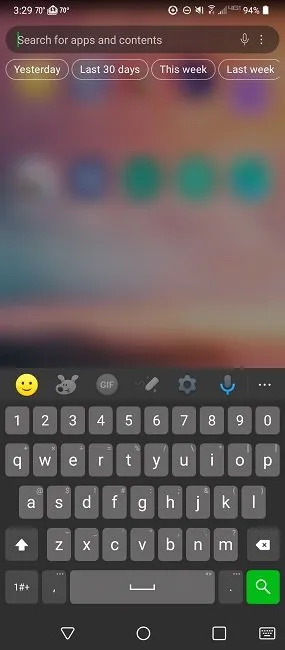
Encuentra archivos descargados en la galería de Android
Si descargó una imagen o tomó una captura de pantalla, la forma más fácil de encontrar archivos descargados en Android es consultar su Galería. La mayoría de las imágenes se clasifican en carpetas automáticamente. Estas incluyen imágenes descargadas de mensajes de texto, redes sociales e incluso a través de su navegador.
Si bien no todas las imágenes siempre aparecerán aquí, es un buen lugar para comprobarlo. Recuerde, sin embargo, que es sólo para imágenes. También podrás visualizarlos más cómodamente en una pantalla más grande si vinculas tu teléfono Android a Windows .
No vuelvas a perder un archivo descargado
No importa dónde se coloquen los archivos descargados, siempre hay una manera de encontrarlos. Una vez que los encuentre, aprenda cómo compartir archivos de forma inalámbrica con otras personas . Y, si no te gusta el navegador que estás utilizando, consulta estas alternativas de navegador UC para Android .
Crédito de la imagen: Pexels.



Deja una respuesta